Apl desktop WhatsApp tidak berfungsi/dibuka pada Windows 10
Apl desktop WhatsApp ialah aplikasi yang digunakan pada komputer riba atau peranti komputer anda yang membolehkan anda bersembang dengan orang pada PC itu sendiri tanpa melihat telefon anda. Ini juga meningkatkan produktiviti anda kerana panggilan telefon sering mengalih perhatian anda. Tetapi kadangkala ia mungkin tidak berfungsi seperti yang diharapkan. Sebabnya mungkin pelbagai, seperti isu pelayan, atau aplikasi perlu dinaik taraf, anda mungkin mahu menjalankan aplikasi dalam mod keserasian, dsb. Adakah anda menghadapi situasi di mana WhatsApp tidak dapat menyelesaikan isu desktop? Di bawah adalah beberapa penyelesaian berbeza yang boleh anda selesaikan masalah anda. Mari mulakan
Kaedah 1: Tetapkan semula aplikasi desktop WhatsApp kepada tetapan lalainya
Langkah 1: Buka Tetapan Tetingkap menggunakan kekunci Windows + I bersama-sama
Langkah 2: Klik pada Apl

Langkah 3: Tatal ke bawah dalam halaman Apl & Ciri dan cari WhatsApp
Langkah 4: Pilih dan klik pada Pilihan lanjutan
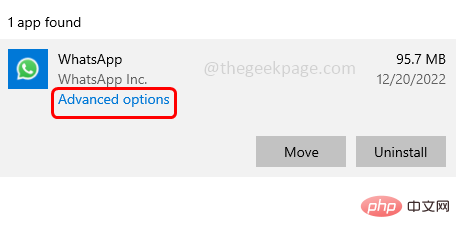
Langkah 5: Tatal ke bawah dan klik Tetapkan SemulaButang
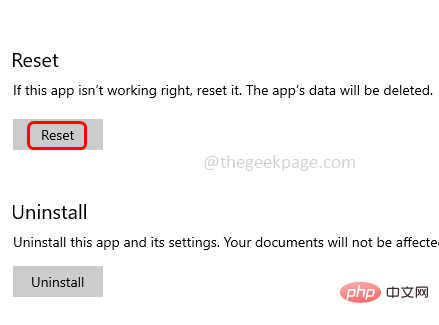
Langkah 6: Pengesahan akan muncul, klik pada Tetapkan Semula dan semak sama ada isu itu telah diselesaikan.
Kaedah 2: Gunakan Pengurus Tugas untuk menutup WhatsApp
Langkah 1: Klik kanan pada lajur Tugas dan klik Pengurus Tugas
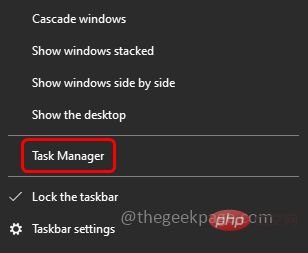
Klik kanan pada dan klik pada Tamat Tugas
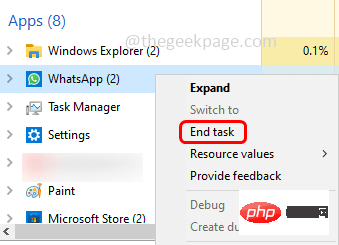
Microsoft Store.
Langkah 2: KlikPerpustakaan
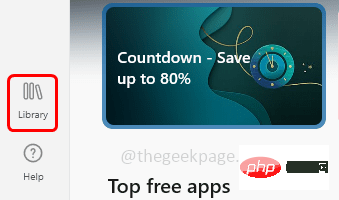
di penjuru kanan sebelah atas untuk mendapatkan kemas kini
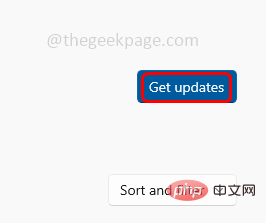
Windows + I bersama-sama untuk membuka Tetapan Tetingkap
Langkah 2: Ketik padaApl

Nyahpasang
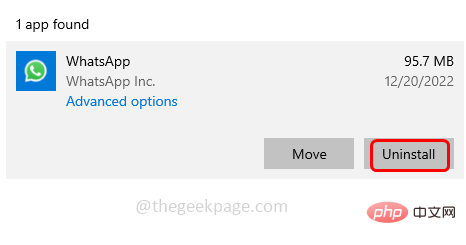
Windows dan klik pada Muat turun
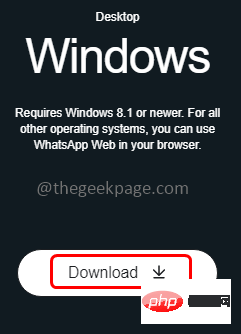
Pasang dan Sediakan WhatsApp. Sekarang semak sama ada isu itu telah diselesaikan.
Kaedah 5: Semak sambungan rangkaian dan gunakan rangkaian Wi-Fi yang sama Langkah 1: Pergi ke tapak web ujian kelajuan Langkah 2: TekanGo simbol. Ini akan menyemak kelajuan internet anda
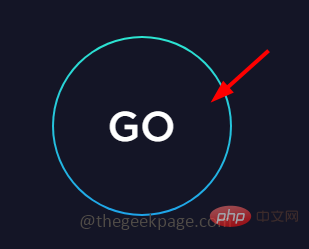
Windows + I bersama-sama untuk membuka Tetingkap Tetapan
Langkah 2: KlikKemas Kini & Keselamatan

Semak Butang kemas kini. Jika terdapat sebarang kemas kini, ia akan dipasang.
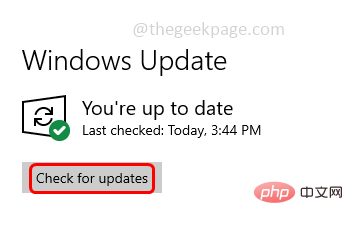
Windows + I bersama-sama untuk membuka Tetapan Tetingkap
Langkah 2: Klik Kemas Kini & Keselamatan

Langkah 3: Di sebelah kiri, klik Selesaikan Masalah
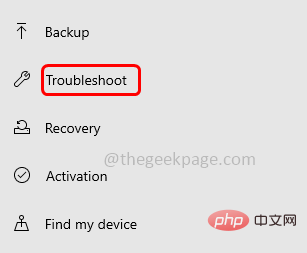
Langkah 4: Di sebelah kanan, klik Penyelesai masalah lain
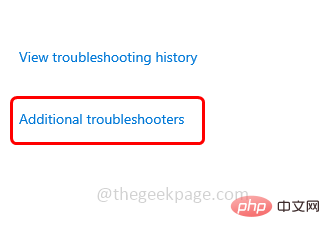
Langkah 5: Pilih Internet Sambungan
Langkah 6: Kemudian klik pada butang Run Troubleshooter
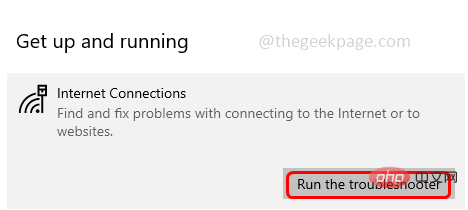
Langkah 7: Ia akan Mula mengesan jika ada adalah sebarang isu. Klik untuk menyelesaikan masalah Semak Isu Sambungan Internet Saya
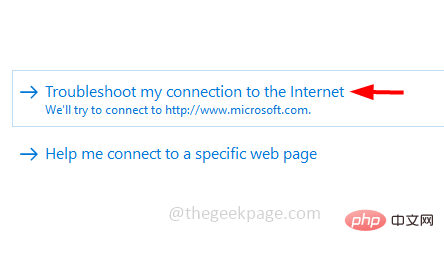
Langkah 8: Jika terdapat sebarang isu dengan Internet, ia akan mengesan dan mencadangkan pembetulan. Gunakan pembetulan dan semak sama ada isu itu telah diselesaikan.
Kaedah 9: Jalankan WhatsApp dalam Mod Keserasian
Langkah 1: Pergi ke laluan folder WhatsApp tempat ia dipasang.
Langkah 2: Buka folder WhatsApp dan cari fail boleh lakunya. Klik kanan pada dan pilih Properties
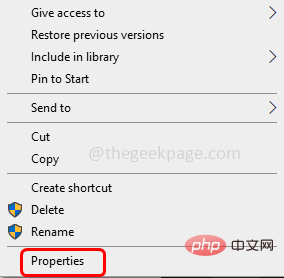
Langkah 3: Pergi ke Keserasian tab
Langkah 4: Tandai kotak pilihan di sebelah Jalankan program ini dalam mod keserasian.Kemudian pilih Tetingkap 8 daripada senarai lungsur turun
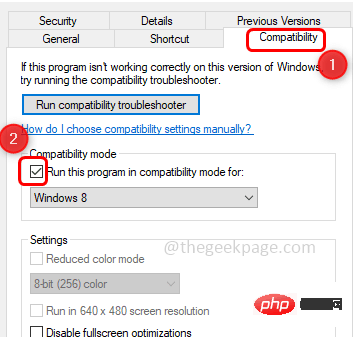
Langkah 5: Untuk menyimpan perubahan, klik "Guna" dan "OK". Sekarang semak sama ada isu itu telah diselesaikan.
Atas ialah kandungan terperinci Apl desktop WhatsApp tidak berfungsi/dibuka pada Windows 10. Untuk maklumat lanjut, sila ikut artikel berkaitan lain di laman web China PHP!

Alat AI Hot

Undresser.AI Undress
Apl berkuasa AI untuk mencipta foto bogel yang realistik

AI Clothes Remover
Alat AI dalam talian untuk mengeluarkan pakaian daripada foto.

Undress AI Tool
Gambar buka pakaian secara percuma

Clothoff.io
Penyingkiran pakaian AI

AI Hentai Generator
Menjana ai hentai secara percuma.

Artikel Panas

Alat panas

Notepad++7.3.1
Editor kod yang mudah digunakan dan percuma

SublimeText3 versi Cina
Versi Cina, sangat mudah digunakan

Hantar Studio 13.0.1
Persekitaran pembangunan bersepadu PHP yang berkuasa

Dreamweaver CS6
Alat pembangunan web visual

SublimeText3 versi Mac
Perisian penyuntingan kod peringkat Tuhan (SublimeText3)

Topik panas
 1382
1382
 52
52
 Apakah perisian bonjour dan bolehkah ia dinyahpasang?
Feb 20, 2024 am 09:33 AM
Apakah perisian bonjour dan bolehkah ia dinyahpasang?
Feb 20, 2024 am 09:33 AM
Tajuk: Terokai perisian Bonjour dan cara menyahpasangnya Abstrak: Artikel ini akan memperkenalkan fungsi, skop penggunaan dan cara menyahpasang perisian Bonjour. Pada masa yang sama, ia juga akan diterangkan cara menggunakan alatan lain bagi menggantikan Bonjour bagi memenuhi keperluan pengguna. Pengenalan: Bonjour ialah perisian biasa dalam bidang teknologi komputer dan rangkaian. Walaupun ini mungkin tidak biasa bagi sesetengah pengguna, ia boleh menjadi sangat berguna dalam beberapa situasi tertentu. Jika anda telah memasang perisian Bonjour tetapi kini ingin menyahpasangnya, maka
 Apa yang perlu dilakukan jika WPS Office tidak boleh membuka fail PPT - Apa yang perlu dilakukan jika WPS Office tidak boleh membuka fail PPT
Mar 04, 2024 am 11:40 AM
Apa yang perlu dilakukan jika WPS Office tidak boleh membuka fail PPT - Apa yang perlu dilakukan jika WPS Office tidak boleh membuka fail PPT
Mar 04, 2024 am 11:40 AM
Baru-baru ini, ramai rakan bertanya kepada saya apa yang perlu dilakukan sekiranya WPSOffice tidak dapat membuka fail PPT Seterusnya, mari kita belajar bagaimana untuk menyelesaikan masalah WPSOffice tidak dapat membuka fail PPT. 1. Mula-mula buka WPSOffice dan masukkan halaman utama, seperti yang ditunjukkan dalam rajah di bawah. 2. Kemudian masukkan kata kunci "pembaikan dokumen" dalam bar carian di atas, dan kemudian klik untuk membuka alat pembaikan dokumen, seperti yang ditunjukkan dalam rajah di bawah. 3. Kemudian import fail PPT untuk pembaikan, seperti yang ditunjukkan dalam rajah di bawah.
 Apakah perisian crystaldiskmark? -Bagaimana menggunakan crystaldiskmark?
Mar 18, 2024 pm 02:58 PM
Apakah perisian crystaldiskmark? -Bagaimana menggunakan crystaldiskmark?
Mar 18, 2024 pm 02:58 PM
CrystalDiskMark ialah alat penanda aras HDD kecil untuk pemacu keras yang cepat mengukur kelajuan baca/tulis berurutan dan rawak. Seterusnya, biarkan editor memperkenalkan CrystalDiskMark kepada anda dan cara menggunakan crystaldiskmark~ 1. Pengenalan kepada CrystalDiskMark CrystalDiskMark ialah alat ujian prestasi cakera yang digunakan secara meluas yang digunakan untuk menilai kelajuan baca dan tulis serta prestasi pemacu keras mekanikal dan pemacu keadaan pepejal (SSD Prestasi I/O rawak. Ia adalah aplikasi Windows percuma dan menyediakan antara muka mesra pengguna dan pelbagai mod ujian untuk menilai aspek prestasi cakera keras yang berbeza dan digunakan secara meluas dalam ulasan perkakasan
 Tutorial penggunaan CrystalDiskinfo-Apakah perisian CrystalDiskinfo?
Mar 18, 2024 pm 04:50 PM
Tutorial penggunaan CrystalDiskinfo-Apakah perisian CrystalDiskinfo?
Mar 18, 2024 pm 04:50 PM
CrystalDiskInfo ialah perisian yang digunakan untuk menyemak peranti perkakasan komputer Dalam perisian ini, kita boleh menyemak perkakasan komputer kita sendiri, seperti kelajuan membaca, mod penghantaran, antara muka, dll.! Jadi sebagai tambahan kepada fungsi ini, bagaimana untuk menggunakan CrystalDiskInfo dan apakah sebenarnya CrystalDiskInfo Izinkan saya menyelesaikannya untuk anda! 1. Asal Usul CrystalDiskInfo Sebagai salah satu daripada tiga komponen utama hos komputer, pemacu keadaan pepejal ialah medium storan komputer dan bertanggungjawab untuk penyimpanan data komputer Pemacu keadaan pepejal yang baik boleh mempercepatkan pembacaan fail dan mempengaruhi pengalaman pengguna. Apabila pengguna menerima peranti baharu, mereka boleh menggunakan perisian pihak ketiga atau SSD lain untuk
 Bagaimana untuk menetapkan kenaikan papan kekunci dalam Adobe Illustrator CS6 - Bagaimana untuk menetapkan kenaikan papan kekunci dalam Adobe Illustrator CS6
Mar 04, 2024 pm 06:04 PM
Bagaimana untuk menetapkan kenaikan papan kekunci dalam Adobe Illustrator CS6 - Bagaimana untuk menetapkan kenaikan papan kekunci dalam Adobe Illustrator CS6
Mar 04, 2024 pm 06:04 PM
Ramai pengguna menggunakan perisian Adobe Illustrator CS6 di pejabat mereka, jadi adakah anda tahu bagaimana untuk menetapkan kenaikan papan kekunci dalam Adobe Illustrator CS6 Kemudian, editor akan membawakan kepada anda kaedah menetapkan kenaikan papan kekunci dalam Adobe Illustrator CS6 Pengguna yang berminat boleh lihat di bawah. Langkah 1: Mulakan perisian Adobe Illustrator CS6, seperti yang ditunjukkan dalam rajah di bawah. Langkah 2: Dalam bar menu, klik perintah [Edit] → [Keutamaan] → [Umum] dalam urutan. Langkah 3: Kotak dialog [Keyboard Increment] muncul, masukkan nombor yang diperlukan dalam kotak teks [Keyboard Increment], dan akhirnya klik butang [OK]. Langkah 4: Gunakan kekunci pintasan [Ctrl]
 Apakah jenis perisian bonjour Adakah ia berguna?
Feb 22, 2024 pm 08:39 PM
Apakah jenis perisian bonjour Adakah ia berguna?
Feb 22, 2024 pm 08:39 PM
Bonjour ialah protokol rangkaian dan perisian yang dilancarkan oleh Apple untuk menemui dan mengkonfigurasi perkhidmatan rangkaian dalam rangkaian kawasan setempat. Peranan utamanya ialah untuk menemui dan berkomunikasi secara automatik antara peranti yang disambungkan dalam rangkaian yang sama. Bonjour pertama kali diperkenalkan dalam versi MacOSX10.2 pada tahun 2002, dan kini dipasang dan didayakan secara lalai dalam sistem pengendalian Apple. Sejak itu, Apple telah membuka teknologi Bonjour kepada pengeluar lain, jadi banyak sistem pengendalian dan peranti lain juga boleh menyokong Bonjour.
 Bagaimana untuk menyelesaikan percubaan perisian yang tidak serasi untuk dimuatkan dengan Edge?
Mar 15, 2024 pm 01:34 PM
Bagaimana untuk menyelesaikan percubaan perisian yang tidak serasi untuk dimuatkan dengan Edge?
Mar 15, 2024 pm 01:34 PM
Apabila kami menggunakan penyemak imbas Edge, kadangkala perisian yang tidak serasi cuba dimuatkan bersama, jadi apa yang sedang berlaku? Biarkan tapak ini dengan teliti memperkenalkan kepada pengguna cara menyelesaikan masalah cuba memuatkan perisian yang tidak serasi dengan Edge. Cara menyelesaikan perisian yang tidak serasi yang cuba dimuatkan dengan Edge Solution 1: Cari IE dalam menu mula dan akses terus dengan IE. Penyelesaian 2: Nota: Mengubah suai pendaftaran boleh menyebabkan kegagalan sistem, jadi kendalikan dengan berhati-hati. Ubah suai parameter pendaftaran. 1. Masukkan regedit semasa operasi. 2. Cari laluan\HKEY_LOCAL_MACHINE\SOFTWARE\Policies\Micros
 WhatsApp akhirnya mengeluarkan ciri balasan mesej video untuk pengguna beta
Jun 28, 2024 am 01:36 AM
WhatsApp akhirnya mengeluarkan ciri balasan mesej video untuk pengguna beta
Jun 28, 2024 am 01:36 AM
Versi beta WhatsApp terbaharu (2.24.14.5) disertakan dengan pintasan baharu yang membolehkan balasan pantas dan mudah kepada mesej video. Kemas kini ini pastinya akan menjadi langkah besar ke arah memperkemas komunikasi video dalam apl dan menjadikannya lebih na



